Záznam dat Úvod Záznam dat zahrnuje tři základní funkce: Záznam dat v prostředí třídy Záznam dat s MINDSTORMS NXT
|
|
|
- Andrea Říhová
- před 8 lety
- Počet zobrazení:
Transkript
1 Úvod Záznam dat umožňuje sběr, ukládání a analýzu údajů ze senzorů. Záznamem dat monitorujeme události a procesy po dobu práce se senzory připojenými k počítači prostřednictvím zařízení jakým je NXT kostka. Změny teploty, rozsah a intenzita světla jsou základním příkladem kolekce informací, které můžeme prostřednictvím záznamu dat sledovat. Praktickým využitím jsou pak záznamy kolekce dat z meteorologických stanic anebo záznamy dat ukládané do černých skříněk letadel. LEGO MINDSTORMS software k záznamu dat podporuje všechny senzory obsažené v 9797 Základní soupravě LEGO MINDSTORMS Education NXT (najdete v přehledu na straně 5) včetně teplotního LEGO senzoru, který není součástí soupravy a je třeba jej doobjednat. Rovněž podporuje použití senzorů jiných výrobců s certifikátem hardwaru LEGO Education. Záznam dat zahrnuje tři základní funkce: Predikce experimentu - pokus o odhad průběhu experimentu či události Sběr dat - sběr dat ze senzorů po dobu trvání experimentu či události Analýza dat - zkoumání souboru dat včetně porovnání s predikcí experimentu či události Záznam dat v prostředí třídy Přednosti záznamu dat u prováděných experimentů: Vyšší přesnost Měření ve velmi krátkých časových intervalech po dlouhou dobu trvání experimentu Automatický záznam - vyloučení chyb způsobených lidským faktorem Automatické zobrazování dat v průběhu experimentu na obrazovce počítače atd. Naměřená data mohou být uložena pro další využití, připojena a exportována do jiných aplikací Záznam dat s MINDSTORMS NXT Sotware MINDSTORMS NXT je ideálním řešením pro kombinaci s NXT kostkou. Použitím NXT kostky se senzory a tohoto softwaru můžete zaznamenávat výsledky z experimentů dvěma způsoby, buď vzdáleně anebo přímo (pokud je NXT kostka připojena k počítači).
2 Začínáme Software k záznamu dat snadno spustíte použitím ikony na ploše počítače anebo použitím ikony záznamu dat, kterou najdete v pravém rohu NXT programového okna. Pro spuštění programu opakovaně klikněte na programovou ikonu vašeho PC anebo Mac počítače. Záznam dat, zobrazovací okno Sestavení programu k záznamu dat z experimentu provedete v programovacím okně záznamu dat. Je-li program hotový, klikněte pro přenos a spuštění programu na příslušné tlačítko v panelu řízení. Při práci se softwarem záznamu dat musí být na pozadí vždy otevřeno NXT programovací okno. NXT programovací okno lze otevřít samostatně, aniž by bylo otevřeno okno záznamu dat. Záznam dat v NXT programovém okně Program inteligentního chování NXT robota lze rozšířit o záznam dat. Použitím dvou programovacích bloků z Advanced palette (přehled programovacích bloků najdete na straně 56) spustíte a ukončíte záznam dat do NXT kostky včetně grafického zobrazení průběhu dat, která budou dodatečně využita pro analýzu experimentu. Jednoduchým kliknutím na ikonu záznamu dat (v pravém horním rohu nástrojové lišty) přepnete na zobrazení okna záznamu dat.
3 Uživatelské prostředí Stručný přehled 1. Robot Educator 2. Můj portál 3. Panel nástrojů 4. Graf 5. Malé pomocné okno 6. Y-souřadnice 7. X-souřadnice 8. Datová tabulka 9. Konfigurace experimentu 10. Panel řízení experimentu
4 Uživatelské prostředí Robot Educator Vzdělávací část kde najdete návody k sestavení a programování modelů k záznamu dat. Můj portál Poskytne vám přístup k pro inspiraci, stažení aktualizací a informace. Panel nástrojů Panel nástrojů umožní volbu nástrojů predikce, analýzy a dalších nástrojů pro zpracování výsledků experimentu. Graf Graf je vizuální prezentací průběhu zaznamenávaných dat. Záznam predikce, uskutečnění experimentu a analýza dat - to vše lze v grafu provádět. Malé pomocné okno Poskytne pomoc, kdykoli je potřeba. Y-souřadnice Y-souřadnice zobrazují naměřené hodnoty v jednotkách měření. Jednotky měření se liší senzor od senzoru a nemusí být vždy v soustavě SI. Vytvořit můžete více paralelních Y-souřadnic tak, aby každý senzor měl v grafu svoji osu. X-souřadnice X-souřadnice vždy zobrazují délku trvání experimentu. Datová tabulka Datová tabulka obsahuje predikční a reálné hodnoty senzorů. Konfigurace experimentu Každý experiment má vlastní konfigurační panel, ve kterém definujeme název experimentu, použité senzory a jejich pozice, délku experimentu a vzorkování záznamu. Panel řízení záznamu dat Panel řízení záznamu dat umožňuje komunikaci s NXT kostkou. Tlačítko přenosu (Upload button) umožňuje přenos souboru dat z NXT kostky do počítače.
5 Nástroje Nástroje predikce Využitím nástrojů predikce zaznamenáte svůj odhad výsledku experimentu. K tomu můžete zvolit tužku k zápisu křivky do grafu anebo formulaci rovnice k zápisu přímky do grafu. Soubor dat Data z experimentu jsou na NXT kostce ukládána po kliknutí na tlačítko Download and run uprostřed panelu řízení. Data jsou ukládána jako "log" soubor a současně zobrazována v grafu a datové tabulce. Nástroje analýzy Po ukončení sběru dat můžeme provést analýzu jednotlivých bodů anebo řady bodů v experimentu. U analýzy bodu si zobrazíme jeho hodnotu, u řady bodů zobrazíme jejich minimum, maximum a střední hodnotu. Nástroje pro analýzu umožňují kontrolu lineárního průběhu souboru dat v grafu včetně predikce.
6 Konfigurace experimentu Pro každý nový experiment se otevře konfigurační panel ve kterém lze nastavit parametry experimentu. Volbou Rate a Duration nastavíte vzorkování a délku trvání experimentu (sběru dat). Současně mohou být zaznamenávána data ze čtyř senzorů připojených k portům NXT kostky. Datová tabulka V datové tabulce jsou vyčísleny predikční a naměřené hodnoty experimentu. Můžeme zvolit které veličiny či predikce budou vyobrazeny, měnit barvu jejich zobrazení, způsob zobrazení bodů grafu a měnit jednotky měření. Datová tabulka obsahuje číselné údaje o predikci a naměřených hodnotách, křivky grafu jsou vizuální podobou stejných dat.
7 Čtyři možnosti záznamu dat Programováním NXT kostky v softwaru k záznamu dat lze volit některou ze čtyř možností zaznamenávání výsledků experimentů. Zvolená varianta závisí na druhu experimentu, požadavcích na zpracování dat, predikci výsledků a způsobu sběru kolekce dat anebo její analýze. Přímý záznam dat NXT kostka je spojena s počítačem a přenos dat probíhá v reálném čase. V datové tabulce a v grafu jsou data zaznamenávána podle průběhu experimentu. Vzdálený záznam dat V průběhu záznamu dat NXT kostka není spojena s počítačem, data jsou ukládána do paměti kostky. NXT a počítač jsou spojeny pouze v okamžiku, kdy sestavený program k záznamu dat na kostku přenášíme. Jakmile kostka program obsahuje, je připravena zaznamenávat a ukládat data z experimentu. Během vzdáleného záznamu jsou data ukládána do paměti NXT a pro analýzu mohou být dodatečně přenesena do počítače. NXT programovací okno Při sestavování programu k inteligentnímu chování robota zařadíme do programového řetězce bloky k zahájení a ukončení záznamu dat. Soubor dat je po spuštění programu ukládán do paměti NXT kostky. Po ukončení programu můžeme data importovat z kostky do počítače, zobrazit v grafu a provést jejich analýzu. NXT záznam dat Záznam dat spustíme přímo na NXT kostce, která v průběhu experimentu není připojena k počítači. Konfiguraci a ovládání záznamu dat provádíme bez počítače pomocí programovacích tlačítek. Soubor dat je ukládán do paměti kostky. Dodatečně jej můžeme importovat do počítače, zobrazit v tabulce a grafu včetně provedení analýzy dat.
8 Příklad experimentu se záznamem dat Tento jednoduchý příklad je ukázkou návrhu, sestavení, predikce a realizace experimentu. Opakovaným kliknutím na ikonu ve vašem PC či Mac spustíte program záznamu dat. Zapište název svého experimentu a klikněte na Go! V rozbalovacím menu vyberte ultrazvukový senzor a klikněte na OK.
9 Příklad experimentu se záznamem dat Kliknutím na ikonu nástrojů predikce (Prediction Tools/New Prediction) proveďte predikci experimentu a klikněte na OK. Použijte kurzorové pero k zápisu predikce do grafu. Ověřte, zda je NXT kostka zapnuta a zda je k počítači připojena pomocí USB kabelu. Zkontrolujte, zda NXT kostka komunikuje s NXT softwarem a zda je ovládána poslední verzí operačního systému Firmware (bližší informace jsou uvedeny na straně 77). Nyní připojte ultrazvukový senzor k portu č.4.
10 Příklad experimentu se záznamem dat Umístněte kurzor na řídící panel v pravém spodním rohu NXT okna záznamu dat. Klikněte na středové tlačítko přenosu a spuštění programu (Download and run) a sledujte jaké změny probíhají v poli grafu. Právě jste spustili záznam dat v jednoduchém experimentu. Analýzu získaných dat uskutečníme kliknutím na ikonu nástrojů analýzy dat (Analysis Tools). K analýze zvolíme bod (Point) anebo pole bodů (Section Analysis). Polohu osy analyzovaných bodů lze přesouvat a rozsah pole bodů přesouvat a měnit jeho rozsah. První experiment záznamu dat je hotov. Vyzkoušejte další experiment za současného použití dvou senzorů a záznamem dat do dvou Y-souřadnic grafu. Poznámka: vzdělávací sekce Robot Educator (více na stranách 53-55) nabízí méně zkušeným uživatelům další rozpracované experimenty záznamu dat.
11 Práce se souborem dat V průběhu záznamu experimentu s MINDSTORMS NXT jsou data NXT kostkou automaticky ukládána. Pokud kostka není připojena k počítači (například při realizaci vzdáleného záznamu) jsou data ukládána do paměti NXT kostky. Pokud je NXT kostka připojena k počítači jsou data ukládána rovněž do adresáře MINDSTORMS NXT softwaru. Soubor dat může obsahovat jeden anebo více kolekcí dat. Zobrazeny jsou v grafické prezentaci experimentu a datové tabulce. Soubor dat Soubor dat zaznamenaný v průběhu experimentu je vždy ukládán jako strukturovaný textový soubor. Znamená to, že může být otevřen v jednoduchém textovém editoru anebo tabulkovém procesoru (převedením). Soubory dat jsou přístupné třemi způsoby: Otevření experimentu Nový experiment otevřete v poli Start New Experiment. Uložený existující experiment otevřeme rozvinutím a volbou v poli Open Recent Experiment. Import experimentu Volbou dojde k importu souboru dat uložených v paměti NXT kostky anebo souborů uložených v počítači jako existující experimenty. Volba je vhodná ke srovnávání výsledků experimentů. Správce souborů uložených dat (Log Manager) umožňuje snadný přístup k souborům dat uloženým v NXT kostce anebo paměti počítače. Přenos souborů z NXT Volbou přenos datových souborů z paměti NXT kostky do počítače.
METODICKÝ LIST K TECHNICKÉMU KROUŽKU:
 METODICKÝ LIST K TECHNICKÉMU KROUŽKU: Název kroužku: Naprogramuj si svého robota Jméno autora kroužku: Ing. Roman Stark, CSc. Anotace: Ze stavebnice LEGO Mindstorms NXT si postav svého robota nebo nějaké
METODICKÝ LIST K TECHNICKÉMU KROUŽKU: Název kroužku: Naprogramuj si svého robota Jméno autora kroužku: Ing. Roman Stark, CSc. Anotace: Ze stavebnice LEGO Mindstorms NXT si postav svého robota nebo nějaké
ODBORNÝ VÝCVIK VE 3. TISÍCILETÍ MEIV 3.1.2. Souborná činnost na složitých elektronických zařízeních zaměřená na servisní a profesní působení studenta
 Projekt: ODBORNÝ VÝCVIK VE 3. TISÍCILETÍ Téma: MEIV 3.1.2 Souborná činnost na složitých elektronických zařízeních zaměřená na servisní a profesní působení studenta Obor: Mechanik Elektronik Ročník: 4.
Projekt: ODBORNÝ VÝCVIK VE 3. TISÍCILETÍ Téma: MEIV 3.1.2 Souborná činnost na složitých elektronických zařízeních zaměřená na servisní a profesní působení studenta Obor: Mechanik Elektronik Ročník: 4.
METODICKÝ LIST K TECHNICKÉMU KROUŽKU:
 METODICKÝ LIST K TECHNICKÉMU KROUŽKU: Název kroužku: Naprogramuj si svého robota Jméno autora kroužku: Ing. Roman Stark, CSc. Anotace: Ze stavebnice LEGO Mindstorms NXT si postav svého robota nebo nějaké
METODICKÝ LIST K TECHNICKÉMU KROUŽKU: Název kroužku: Naprogramuj si svého robota Jméno autora kroužku: Ing. Roman Stark, CSc. Anotace: Ze stavebnice LEGO Mindstorms NXT si postav svého robota nebo nějaké
T-Mobile Internet. Manager. pro Mac OS X NÁVOD PRO UŽIVATELE
 T-Mobile Internet Manager pro Mac OS X NÁVOD PRO UŽIVATELE Obsah 03 Úvod 04 Podporovaná zařízení 04 Požadavky na HW a SW 05 Instalace SW a nastavení přístupu 05 Hlavní okno 06 SMS 06 Nastavení 07 Přidání
T-Mobile Internet Manager pro Mac OS X NÁVOD PRO UŽIVATELE Obsah 03 Úvod 04 Podporovaná zařízení 04 Požadavky na HW a SW 05 Instalace SW a nastavení přístupu 05 Hlavní okno 06 SMS 06 Nastavení 07 Přidání
Uživatelský manuál A4000BDL
 Uživatelský manuál Aplikace : Jednoduchý program umožňující přenos souboru s pochůzkou k měření z programu DDS 2000 do přístroje řady Adash 4100/4200 Jednoduchý program umožňující přenos naměřených dat
Uživatelský manuál Aplikace : Jednoduchý program umožňující přenos souboru s pochůzkou k měření z programu DDS 2000 do přístroje řady Adash 4100/4200 Jednoduchý program umožňující přenos naměřených dat
A4300BDL. Ref: JC
 # Uživatelský manuál A4300BDL Aplikace :! Jednoduchý program umožňující přenos souboru s pochůzkou k měření z programu DDS 2000 do přístroje řady Adash 4300! Jednoduchý program umožňující přenos naměřených
# Uživatelský manuál A4300BDL Aplikace :! Jednoduchý program umožňující přenos souboru s pochůzkou k měření z programu DDS 2000 do přístroje řady Adash 4300! Jednoduchý program umožňující přenos naměřených
P D S - 5 P. Psychologický diagnostický systém. Instalační manuál. Popis instalace a odinstalace programu Popis instalace USB driverů
 P D S - 5 P Psychologický diagnostický systém Instalační manuál Popis instalace a odinstalace programu Popis instalace USB driverů GETA Centrum s.r.o. 04 / 2012 GETA Centrum s.r.o. Nad Spádem 9/206, 147
P D S - 5 P Psychologický diagnostický systém Instalační manuál Popis instalace a odinstalace programu Popis instalace USB driverů GETA Centrum s.r.o. 04 / 2012 GETA Centrum s.r.o. Nad Spádem 9/206, 147
Stručný postup k použití programu PL7 Junior (programování TSX Micro)
 Stručný postup k použití programu PL7 Junior (programování TSX Micro) 1. Připojení PLC TSX Micro k počítači Kabel, trvale zapojený ke konektoru TER PLC, je nutné zapojit na sériový port PC. 2. Spuštění
Stručný postup k použití programu PL7 Junior (programování TSX Micro) 1. Připojení PLC TSX Micro k počítači Kabel, trvale zapojený ke konektoru TER PLC, je nutné zapojit na sériový port PC. 2. Spuštění
Jak pracovat s LEGO energometrem
 Obnovitelná energie Jak pracovat s LEGO energometrem Obsah 1. Energometr popis zařízení... 3 2. Připojení zásobníku energie... 3 3. Nabití a vybití... 4 3.1 Nabití a vybití s použitím LEGO bateriového
Obnovitelná energie Jak pracovat s LEGO energometrem Obsah 1. Energometr popis zařízení... 3 2. Připojení zásobníku energie... 3 3. Nabití a vybití... 4 3.1 Nabití a vybití s použitím LEGO bateriového
Web n walk Manager pro Apple Mac OS X. Návod pro uživatele
 Web n walk Manager pro Apple Mac OS X Návod pro uživatele Obsah 1. Úvod 3 2. Podporovaná zařízení 4 3. Požadavky na HW a SW 4 4. Instalace SW a nastavení přístupu 5 5. Hlavní okno 6 6. Nastavení sítě a
Web n walk Manager pro Apple Mac OS X Návod pro uživatele Obsah 1. Úvod 3 2. Podporovaná zařízení 4 3. Požadavky na HW a SW 4 4. Instalace SW a nastavení přístupu 5 5. Hlavní okno 6 6. Nastavení sítě a
Jak používat program P-touch Transfer Manager
 Jak používat program P-touch Transfer Manager Verze 0 CZE Úvod Důležité upozornění Obsah tohoto dokumentu a technické parametry příslušného výrobku podléhají změnám bez předchozího upozornění. Společnost
Jak používat program P-touch Transfer Manager Verze 0 CZE Úvod Důležité upozornění Obsah tohoto dokumentu a technické parametry příslušného výrobku podléhají změnám bez předchozího upozornění. Společnost
2.1.2 V následujícím dialogovém okně zvolte Instalovat ze seznamu či daného umístění. stiskněte tlačítko Další
 Autodiagnostika ROBEKO Diagnostický kabel VAG1 VAGR1 Instalace pro operační systémy Windows 1. Úvod : Před použitím kabelu je nutné nejprve nainstalovat příslušné ovladače v operačním systému Vašeho počítače.
Autodiagnostika ROBEKO Diagnostický kabel VAG1 VAGR1 Instalace pro operační systémy Windows 1. Úvod : Před použitím kabelu je nutné nejprve nainstalovat příslušné ovladače v operačním systému Vašeho počítače.
Záznamník teploty a vlhkosti AX-DT100. Návod k obsluze
 Záznamník teploty a vlhkosti AX-DT100 Návod k obsluze Úvod Záznamník teploty a vlhkosti je opatřen velmi přesným teplotním a vlhkostním čidlem. Hlavními přednostmi záznamníku jsou vysoká přesnost, krátká
Záznamník teploty a vlhkosti AX-DT100 Návod k obsluze Úvod Záznamník teploty a vlhkosti je opatřen velmi přesným teplotním a vlhkostním čidlem. Hlavními přednostmi záznamníku jsou vysoká přesnost, krátká
Obslužný software. PAP ISO 9001
 Obslužný software PAP www.apoelmos.cz ISO 9001 červen 2008, TD-U-19-20 OBSAH 1 Úvod... 4 2 Pokyny pro instalaci... 4 2.1 Požadavky na hardware...4 2.2 Postup při instalaci...4 3 Popis software... 5 3.1
Obslužný software PAP www.apoelmos.cz ISO 9001 červen 2008, TD-U-19-20 OBSAH 1 Úvod... 4 2 Pokyny pro instalaci... 4 2.1 Požadavky na hardware...4 2.2 Postup při instalaci...4 3 Popis software... 5 3.1
MLE2 a MLE8. Datalogery událostí
 MLE2 a MLE8 Datalogery událostí Zapisovač počtu pulsů a událostí Návod k obsluze modelů MLE2 MLE8 Doporučujeme vytisknout tento soubor, abyste jej mohli používat, když se budete učit zacházet se zapisovačem.
MLE2 a MLE8 Datalogery událostí Zapisovač počtu pulsů a událostí Návod k obsluze modelů MLE2 MLE8 Doporučujeme vytisknout tento soubor, abyste jej mohli používat, když se budete učit zacházet se zapisovačem.
UniLog-D. v1.01 návod k obsluze software. Strana 1
 UniLog-D v1.01 návod k obsluze software Strana 1 UniLog-D je PC program, který slouží k přípravě karty pro záznam událostí aplikací přístroje M-BOX, dále pak k prohlížení, vyhodnocení a exportům zaznamenaných
UniLog-D v1.01 návod k obsluze software Strana 1 UniLog-D je PC program, který slouží k přípravě karty pro záznam událostí aplikací přístroje M-BOX, dále pak k prohlížení, vyhodnocení a exportům zaznamenaných
Návod k obsluze. Windows -komunikační software GSOFT 3050 pro ruční měřící přístroje GMH 3xxx. Verze Všeobecné informace 2
 Návod k obsluze Windows -komunikační software GSOFT 3050 pro ruční měřící přístroje GMH 3xxx Verze 1.0 Obsah: 1 Všeobecné informace 2 1.1 Obsluha programu 2 1.2 Licenční podmínky 2 1.3 Registrace programu
Návod k obsluze Windows -komunikační software GSOFT 3050 pro ruční měřící přístroje GMH 3xxx Verze 1.0 Obsah: 1 Všeobecné informace 2 1.1 Obsluha programu 2 1.2 Licenční podmínky 2 1.3 Registrace programu
Software pro správu barev Palette Master
 Software pro správu barev Palette Master Návod k použití 01 Speciální software pro kalibraci Software Palette Master, který byl vyvinut ve spolupráci s předními odborníky na kalibraci barev X-Rite, zjednodušuje
Software pro správu barev Palette Master Návod k použití 01 Speciální software pro kalibraci Software Palette Master, který byl vyvinut ve spolupráci s předními odborníky na kalibraci barev X-Rite, zjednodušuje
Návod pro připojení do pevné sítě na kolejích, učebnách a v kancelářích Univerzity Pardubice
 Návod pro připojení do pevné sítě na kolejích, učebnách a v kancelářích Univerzity Pardubice Česká verze Verze 1.5 Březen 2010 Informační centrum Univerzita Pardubice Obsah Obsah... 1 Windows XP... 2 Windows
Návod pro připojení do pevné sítě na kolejích, učebnách a v kancelářích Univerzity Pardubice Česká verze Verze 1.5 Březen 2010 Informační centrum Univerzita Pardubice Obsah Obsah... 1 Windows XP... 2 Windows
Návod pro připojení do pevné sítě na učebnách Univerzity Pardubice
 Návod pro připojení do pevné sítě na učebnách Univerzity Pardubice Česká verze Verze 1.0 Únor 2010 Informační centrum Univerzita Pardubice Obsah A. Windows XP... 2 B. Windows Vista... 10 Stránka 1 z 19
Návod pro připojení do pevné sítě na učebnách Univerzity Pardubice Česká verze Verze 1.0 Únor 2010 Informační centrum Univerzita Pardubice Obsah A. Windows XP... 2 B. Windows Vista... 10 Stránka 1 z 19
Návod na instalaci a použití programu
 Návod na instalaci a použití programu Minimální konfigurace: Pro zajištění funkčnosti a správné činnosti SW E-mentor je potřeba software požívat na PC s následujícími minimálními parametry: procesor Core
Návod na instalaci a použití programu Minimální konfigurace: Pro zajištění funkčnosti a správné činnosti SW E-mentor je potřeba software požívat na PC s následujícími minimálními parametry: procesor Core
LAN se používá k prvnímu nastavení Vašeho DVR a když potřebujete nastavit síť na Vašem DVR pro používání po internetu.
 Návod Video Viewer 1.9.9 1 Dodávaný licencovaný software Následující stránky popisují nejpoužívanější funkce software Video Viewer. Podrobnosti o softwaru a jeho nastavení, najdete v rozšířené příručce,
Návod Video Viewer 1.9.9 1 Dodávaný licencovaný software Následující stránky popisují nejpoužívanější funkce software Video Viewer. Podrobnosti o softwaru a jeho nastavení, najdete v rozšířené příručce,
Connection Manager - Uživatelská příručka
 Connection Manager - Uživatelská příručka 1.0. vydání 2 Obsah Aplikace Správce připojení 3 Začínáme 3 Spuštění Správce připojení 3 Zobrazení stavu aktuálního připojení 3 Připojení k internetu 3 Připojení
Connection Manager - Uživatelská příručka 1.0. vydání 2 Obsah Aplikace Správce připojení 3 Začínáme 3 Spuštění Správce připojení 3 Zobrazení stavu aktuálního připojení 3 Připojení k internetu 3 Připojení
ŘÍZENÍ AUTOMATICKÉ KOTELNY ESRAK 02.3
 ŘÍZENÍ AUTOMATICKÉ KOTELNY ESRAK 02.3 Program Vývojové prostředí RJK Řízení automatické kotelny počítač ESRAK 02.3 je určen k řízení oběhových čerpadel, směšovacích ventilů, zónových ventilů, bojlerů,
ŘÍZENÍ AUTOMATICKÉ KOTELNY ESRAK 02.3 Program Vývojové prostředí RJK Řízení automatické kotelny počítač ESRAK 02.3 je určen k řízení oběhových čerpadel, směšovacích ventilů, zónových ventilů, bojlerů,
MIRES CONTROL s.r.o. - Příslušenství REG10. MemoryMaker. Popis ovládání. Strana 1 (celkem 16) MemoryMaker.doc
 MemoryMaker Popis ovládání Strana 1 (celkem 16) Nástroje Možnosti Pomoc Ukončení Strana 2 (celkem 16) Načtení konfiguračního souboru z disku Smazání datové paměti NEPOUŽÍVAT!!! Nastavení data a času Vyčtení
MemoryMaker Popis ovládání Strana 1 (celkem 16) Nástroje Možnosti Pomoc Ukončení Strana 2 (celkem 16) Načtení konfiguračního souboru z disku Smazání datové paměti NEPOUŽÍVAT!!! Nastavení data a času Vyčtení
Motorola Phone Tools. Začínáme
 Motorola Phone Tools Začínáme Obsah Minimální požadavky... 2 Před instalací aplikace Motorola Phone Tools... 3 Instalace aplikace Motorola Phone Tools... 4 Instalace a konfigurace mobilního zařízení...
Motorola Phone Tools Začínáme Obsah Minimální požadavky... 2 Před instalací aplikace Motorola Phone Tools... 3 Instalace aplikace Motorola Phone Tools... 4 Instalace a konfigurace mobilního zařízení...
UŽIVATELSKÁ PŘÍRUČKA PRO HOMEBANKING PPF banky a.s.
 UŽIVATELSKÁ PŘÍRUČKA PRO HOMEBANKING PPF banky a.s. PPF banka a.s., Evropská 2690/17, P.O. Box 177, 160 41 Praha 6 1/16 Obsah: 1. Úvod...3 2. Manuální export...3 3. Automatický export výpisů a privátních
UŽIVATELSKÁ PŘÍRUČKA PRO HOMEBANKING PPF banky a.s. PPF banka a.s., Evropská 2690/17, P.O. Box 177, 160 41 Praha 6 1/16 Obsah: 1. Úvod...3 2. Manuální export...3 3. Automatický export výpisů a privátních
BALISTICKÝ MĚŘICÍ SYSTÉM
 BALISTICKÝ MĚŘICÍ SYSTÉM UŽIVATELSKÁ PŘÍRUČKA Verze 2.3 2007 OBSAH 1. ÚVOD... 5 2. HLAVNÍ OKNO... 6 3. MENU... 7 3.1 Soubor... 7 3.2 Měření...11 3.3 Zařízení...16 3.4 Graf...17 3.5 Pohled...17 1. ÚVOD
BALISTICKÝ MĚŘICÍ SYSTÉM UŽIVATELSKÁ PŘÍRUČKA Verze 2.3 2007 OBSAH 1. ÚVOD... 5 2. HLAVNÍ OKNO... 6 3. MENU... 7 3.1 Soubor... 7 3.2 Měření...11 3.3 Zařízení...16 3.4 Graf...17 3.5 Pohled...17 1. ÚVOD
NÁVOD K POUŽITÍ. IP kamerový systém.
 NÁVOD K POUŽITÍ IP kamerový systém www.slkamery.cz 1 1. Práce se systémem CMS 1. Instalace aplikace Aplikaci CMS nainstalujeme z přiloženého CD. Pokud není CD součástí balení, stáhneme instalační soubory
NÁVOD K POUŽITÍ IP kamerový systém www.slkamery.cz 1 1. Práce se systémem CMS 1. Instalace aplikace Aplikaci CMS nainstalujeme z přiloženého CD. Pokud není CD součástí balení, stáhneme instalační soubory
Návod na instalaci programu evito Win Service. Instalace programu evito Win Service
 Návod na instalaci programu evito Win Service USB ANT+ je zařízení určené pro přenos naměřených hodnot prostřednictvím PC. Zajišťuje komunikaci ve chvíli, kdy je vloženo do USB slotu v počítači. Podmínkou
Návod na instalaci programu evito Win Service USB ANT+ je zařízení určené pro přenos naměřených hodnot prostřednictvím PC. Zajišťuje komunikaci ve chvíli, kdy je vloženo do USB slotu v počítači. Podmínkou
Programovací software ConfigTool. Základní obsluha a postup připojení k zařízení přes USB a GPRS. Verze 2.00
 Programovací software ConfigTool Základní obsluha a postup připojení k zařízení přes USB a GPRS Verze 2.00 Vážený zákazníku. Tento stručný uživatelský manuál Vás přehlednou a jednoduchou formou seznámí
Programovací software ConfigTool Základní obsluha a postup připojení k zařízení přes USB a GPRS Verze 2.00 Vážený zákazníku. Tento stručný uživatelský manuál Vás přehlednou a jednoduchou formou seznámí
Doporučené nastavení prohlížeče MS Internet Explorer 7 a vyšší pro Max Homebanking PS s využitím čipové karty
 Doporučené nastavení prohlížeče MS Internet Explorer 7 a vyšší pro Max Homebanking PS s využitím čipové karty Obsah 1. Instalace SecureStore... 2 2. Nastavení Internet Exploreru... 3 3. První přihlášení...
Doporučené nastavení prohlížeče MS Internet Explorer 7 a vyšší pro Max Homebanking PS s využitím čipové karty Obsah 1. Instalace SecureStore... 2 2. Nastavení Internet Exploreru... 3 3. První přihlášení...
VetSoftware.eu V2 Návod pro instalaci vzdálené pomoci verze dokumentu 1.0, 5.10.2007
 VetSoftware.eu V2 Návod pro instalaci vzdálené pomoci verze dokumentu 1.0, 5.10.2007 1) Co je VetSoftware.eu vzdálená pomoc? Naše společnost umožňuje stávajícím i potencionálním zákazníkům službu vzdálené
VetSoftware.eu V2 Návod pro instalaci vzdálené pomoci verze dokumentu 1.0, 5.10.2007 1) Co je VetSoftware.eu vzdálená pomoc? Naše společnost umožňuje stávajícím i potencionálním zákazníkům službu vzdálené
Uživatelský manuál. A4000 Download
 Uživatelský manuál Aplikace: Jednoduchý program pro přenášení dat z přístrojů řady A4000 Export měřených dat do souboru Zobrazení grafů naměřených dat Tisk grafů naměřených dat Vlastnosti: Hardwarové požadavky:
Uživatelský manuál Aplikace: Jednoduchý program pro přenášení dat z přístrojů řady A4000 Export měřených dat do souboru Zobrazení grafů naměřených dat Tisk grafů naměřených dat Vlastnosti: Hardwarové požadavky:
Laboratorní cvičení z předmětu Elektrická měření 2. ročník KMT
 MĚŘENÍ S LOGICKÝM ANALYZÁTOREM Jména: Jiří Paar, Zdeněk Nepraš Datum: 2. 1. 2008 Pracovní skupina: 4 Úkol: 1. Seznamte se s ovládáním logického analyzátoru M611 2. Dle postupu měření zapojte pracoviště
MĚŘENÍ S LOGICKÝM ANALYZÁTOREM Jména: Jiří Paar, Zdeněk Nepraš Datum: 2. 1. 2008 Pracovní skupina: 4 Úkol: 1. Seznamte se s ovládáním logického analyzátoru M611 2. Dle postupu měření zapojte pracoviště
Obsah: Bezpečnost... 2. Vybavení... 2. Vlastnosti... 3. Popis a funkce... 4. Pracovní postupy. 5.1. Nastavení... 6. 5.2. Záznam teploty...
 Obsah: Bezpečnost... 2 Vybavení... 2 Vlastnosti... 3 Popis a funkce... 4 Pracovní postupy 5.1. Nastavení... 6 5.2. Záznam teploty... 8 5.3. Vymazat paměť... 9 5.4. Stáhnout paměť... 9 5.5. Výměna baterií...
Obsah: Bezpečnost... 2 Vybavení... 2 Vlastnosti... 3 Popis a funkce... 4 Pracovní postupy 5.1. Nastavení... 6 5.2. Záznam teploty... 8 5.3. Vymazat paměť... 9 5.4. Stáhnout paměť... 9 5.5. Výměna baterií...
Ovládání robota. Tvorba programu. Tvorba uživatelských profilů.
 Název: Anotace: Ovládání robota. Tvorba programu. Tvorba uživatelských profilů. Popis controlleru jako základního prvku komunikace s robotem. Tvorba programu, pravidla pro tvorbu identifikátorů. Charakteristika
Název: Anotace: Ovládání robota. Tvorba programu. Tvorba uživatelských profilů. Popis controlleru jako základního prvku komunikace s robotem. Tvorba programu, pravidla pro tvorbu identifikátorů. Charakteristika
Uživatelský manuál verze BP
 Multifunkční pedometr Uživatelský manuál verze BP www.e-corazonplus.cz 1 Co je ecorazon+? ecorazon+ je multifunkční zařízení s USB připojením k PC a kompatibilním zařízením, a s následujícími funkcemi:
Multifunkční pedometr Uživatelský manuál verze BP www.e-corazonplus.cz 1 Co je ecorazon+? ecorazon+ je multifunkční zařízení s USB připojením k PC a kompatibilním zařízením, a s následujícími funkcemi:
SILOVÉ PŮSOBENÍ MAGNETICKÉHO POLE
 Experiment P-17 SILOVÉ PŮSOBENÍ MAGNETICKÉHO POLE CÍL EXPERIMENTU Studium základních vlastností magnetu. Sledování změny silového působení magnetického pole magnetu na vzdálenosti. MODULY A SENZORY PC
Experiment P-17 SILOVÉ PŮSOBENÍ MAGNETICKÉHO POLE CÍL EXPERIMENTU Studium základních vlastností magnetu. Sledování změny silového působení magnetického pole magnetu na vzdálenosti. MODULY A SENZORY PC
Návod k obsluze. (vydání pro aktualizaci z verze ColorNavigator 6) Software pro správu barev. Verze 7.0. Důležité
 Návod k obsluze (vydání pro aktualizaci z verze ColorNavigator 6) Software pro správu barev Verze 7.0 Důležité Přečtěte si pečlivě tento Návod k obsluze, abyste si osvojili bezpečné a efektivní používání
Návod k obsluze (vydání pro aktualizaci z verze ColorNavigator 6) Software pro správu barev Verze 7.0 Důležité Přečtěte si pečlivě tento Návod k obsluze, abyste si osvojili bezpečné a efektivní používání
Kudyšel comfort. Manuál k programu
 Kudyšel comfort Manuál k programu Program Kudyšel comfort je určen pro obsluhu zařízení kudyšel (gps logeru). Kudyšel je zařízení, které zjišťuje souřadnice GPS a spolu s časovými údaji je ukládá do své
Kudyšel comfort Manuál k programu Program Kudyšel comfort je určen pro obsluhu zařízení kudyšel (gps logeru). Kudyšel je zařízení, které zjišťuje souřadnice GPS a spolu s časovými údaji je ukládá do své
Instalační příručka Command WorkStation 5.6 se sadou Fiery Extended Applications 4.2
 Instalační příručka Command WorkStation 5.6 se sadou Fiery Extended Applications 4.2 Sada Fiery Extended Applications Package (FEA) v4.2 obsahuje aplikace Fiery pro provádění úloh souvisejících se serverem
Instalační příručka Command WorkStation 5.6 se sadou Fiery Extended Applications 4.2 Sada Fiery Extended Applications Package (FEA) v4.2 obsahuje aplikace Fiery pro provádění úloh souvisejících se serverem
Používání programu DLS V
 Používání programu DLS V Přihlášení Do programu DLS V se lze přihlásit jako uživatel admin s heslem 1234. Počeštění programu V menu Tools Language Manager stiskněte tlačítko (Import) a vyberte jazykový
Používání programu DLS V Přihlášení Do programu DLS V se lze přihlásit jako uživatel admin s heslem 1234. Počeštění programu V menu Tools Language Manager stiskněte tlačítko (Import) a vyberte jazykový
UniLog-L. v0.81 návod k obsluze software. Strana 1
 UniLog-L v0.81 návod k obsluze software Strana 1 UniLog-L je PC program, který slouží k přípravě karty pro záznam logických průběhů aplikací přístroje M-BOX, dále pak k prohlížení a vyhodnocení. Popis
UniLog-L v0.81 návod k obsluze software Strana 1 UniLog-L je PC program, který slouží k přípravě karty pro záznam logických průběhů aplikací přístroje M-BOX, dále pak k prohlížení a vyhodnocení. Popis
Příručka rychlého spuštění
 Multifunkční pedometr Příručka rychlého spuštění www.e-corazonplus.cz 1 Co je ecorazon+? ecorazon+ je multifunkční zařízení s USB připojením k PC a kompatibilním zařízením, a s následujícími funkcemi:
Multifunkční pedometr Příručka rychlého spuštění www.e-corazonplus.cz 1 Co je ecorazon+? ecorazon+ je multifunkční zařízení s USB připojením k PC a kompatibilním zařízením, a s následujícími funkcemi:
Experiment P-10 OHMŮV ZÁKON. Sledování vztahu mezi napětím a proudem procházejícím obvodem s rezistorem známého odporu.
 Experiment P-10 OHMŮV ZÁKON CÍL EXPERIMENTU Sledování vztahu mezi napětím a proudem procházejícím obvodem s rezistorem známého odporu. MODULY A SENZORY PC + program NeuLog TM USB modul USB 200 senzor napětí
Experiment P-10 OHMŮV ZÁKON CÍL EXPERIMENTU Sledování vztahu mezi napětím a proudem procházejícím obvodem s rezistorem známého odporu. MODULY A SENZORY PC + program NeuLog TM USB modul USB 200 senzor napětí
Uživatelská příručka
 OM-Link Uživatelská příručka Verze: 2.1 Prosinec 2006 Copyright 2005, 2006 ORBIT MERRET, s r.o. I Nápověda k programu OM-Link Obsah Část I Úvod 3 Část II Základní pojmy a informace 3 1 Připojení... 3 2
OM-Link Uživatelská příručka Verze: 2.1 Prosinec 2006 Copyright 2005, 2006 ORBIT MERRET, s r.o. I Nápověda k programu OM-Link Obsah Část I Úvod 3 Část II Základní pojmy a informace 3 1 Připojení... 3 2
B Series Waterproof Model. IP Kamera. Uživatelský manuál
 B Series Waterproof Model IP Kamera Uživatelský manuál Obsah 1 ÚVODEM... 3 2 VZHLED A ROZHRANÍ... 3 3 PŘIPOJENÍ KE KAMEŘE Z VAŠÍ LAN SÍTĚ... 4 4 PŘIPOJENÍ KAMERY PŘES WAN ROZHRANÍ... 8 5 DALŠÍ NASTAVENÍ...
B Series Waterproof Model IP Kamera Uživatelský manuál Obsah 1 ÚVODEM... 3 2 VZHLED A ROZHRANÍ... 3 3 PŘIPOJENÍ KE KAMEŘE Z VAŠÍ LAN SÍTĚ... 4 4 PŘIPOJENÍ KAMERY PŘES WAN ROZHRANÍ... 8 5 DALŠÍ NASTAVENÍ...
Automatický start ovladače RJ či terminálu přes Naplánované úlohy níže postup pro Win2000 až XP. Postup pro Win7 a Vista je stručně na poslední straně
 Automatický start ovladače RJ či terminálu přes Naplánované úlohy níže postup pro Win2000 až XP. Postup pro Win7 a Vista je stručně na poslední straně 1. Klikněte na Start / Nastavení / Ovládací panely
Automatický start ovladače RJ či terminálu přes Naplánované úlohy níže postup pro Win2000 až XP. Postup pro Win7 a Vista je stručně na poslední straně 1. Klikněte na Start / Nastavení / Ovládací panely
1. Diagnostika kotle prostřednictvím řídící jednotky
 Diagnostika kotlů KP Pro diagnostiku poruchových a přechodných stavů, které se na kotlích KP mohou vyskytnout jsou k dispozici následující technické prostředky: diagnostika kotle diagnostika kotle diagnostika
Diagnostika kotlů KP Pro diagnostiku poruchových a přechodných stavů, které se na kotlích KP mohou vyskytnout jsou k dispozici následující technické prostředky: diagnostika kotle diagnostika kotle diagnostika
Budovy a místnosti. 1. Spuštění modulu Budovy a místnosti
 Budovy a místnosti Tento modul představuje jednoduchou prohlížečku pasportizace budov a místností VUT. Obsahuje detailní přehled všech budov a místností včetně fotografií, výkresů objektů, leteckých snímků
Budovy a místnosti Tento modul představuje jednoduchou prohlížečku pasportizace budov a místností VUT. Obsahuje detailní přehled všech budov a místností včetně fotografií, výkresů objektů, leteckých snímků
2015 GEOVAP, spol. s r. o. Všechna práva vyhrazena.
 2015 GEOVAP, spol. s r. o. Všechna práva vyhrazena. GEOVAP, spol. s r. o. Čechovo nábřeží 1790 530 03 Pardubice Česká republika +420 466 024 618 http://www.geovap.cz V dokumentu použité názvy programových
2015 GEOVAP, spol. s r. o. Všechna práva vyhrazena. GEOVAP, spol. s r. o. Čechovo nábřeží 1790 530 03 Pardubice Česká republika +420 466 024 618 http://www.geovap.cz V dokumentu použité názvy programových
První kroky s METEL IEC IDE
 První kroky s poskytuje programování v IEC 61131-3 jazycích, podporuje jak grafickou tak textovou podobu. Umožňuje vytvářet, upravovat a ladit IEC 61131-3 (ST, LD, IL, FBD) programy pro řídicí jednotky
První kroky s poskytuje programování v IEC 61131-3 jazycích, podporuje jak grafickou tak textovou podobu. Umožňuje vytvářet, upravovat a ladit IEC 61131-3 (ST, LD, IL, FBD) programy pro řídicí jednotky
CMS. Centrální monitorovací systém. Manuál
 Centrální Monitorovací Systém manuál CMS Centrální monitorovací systém Manuál VARIANT plus, spol. s.r.o., U Obůrky 5, 674 01 TŘEBÍČ, tel.: 565 659 600 technická linka 565 659 630 (pracovní doba 8.00 16:30)
Centrální Monitorovací Systém manuál CMS Centrální monitorovací systém Manuál VARIANT plus, spol. s.r.o., U Obůrky 5, 674 01 TŘEBÍČ, tel.: 565 659 600 technická linka 565 659 630 (pracovní doba 8.00 16:30)
Uživatelský manuál. XMEye aplikace pro zválený dohled. 1/14
 Uživatelský manuál XMEye aplikace pro zválený dohled 1/14 www.patronum.cz Vítejte! Děkujeme za nákup digitálního videorekordéru PATRONUM! Součástí vlastností tohoto DVR je možnost zváleného dohledu přes
Uživatelský manuál XMEye aplikace pro zválený dohled 1/14 www.patronum.cz Vítejte! Děkujeme za nákup digitálního videorekordéru PATRONUM! Součástí vlastností tohoto DVR je možnost zváleného dohledu přes
Sentech AL 7000 C. Instalace a ovládání programu BREATH
 Sentech AL 7000 C Instalace a ovládání programu BREATH Program BREATH slouží k ovládání detektoru alkoholu AL 7000C pomocí počítače. Umožňuje provádět měření, zaznamenávat je a exportovat do Excelu. Instalace
Sentech AL 7000 C Instalace a ovládání programu BREATH Program BREATH slouží k ovládání detektoru alkoholu AL 7000C pomocí počítače. Umožňuje provádět měření, zaznamenávat je a exportovat do Excelu. Instalace
Envis LIMS Klient distribučního portálu
 LIMS - Klient distribučního portálu Stručný návod k obsluze Envis LIMS Klient distribučního portálu Stručný návod k obsluze Tento stručný návod k obsluze je zkrácenou verzí návodu k obsluze Klienta distribučního
LIMS - Klient distribučního portálu Stručný návod k obsluze Envis LIMS Klient distribučního portálu Stručný návod k obsluze Tento stručný návod k obsluze je zkrácenou verzí návodu k obsluze Klienta distribučního
Individuální nastavení počítače
 Individuální nastavení počítače Je pro vás systém Windows 7 nový? I když má tento systém mnoho společného s verzí systému Windows, kterou jste používali dříve, můžete potřebovat pomoc, než se v něm zorientujete.
Individuální nastavení počítače Je pro vás systém Windows 7 nový? I když má tento systém mnoho společného s verzí systému Windows, kterou jste používali dříve, můžete potřebovat pomoc, než se v něm zorientujete.
GX Remote Control - popis instalace
 GX Remote Control - popis instalace Přehled GX Remote Control od firmy Honeywell umožňuje vzdálený přístup a ovládání zabezpečovacích ústředen Galaxy Flex a Galaxy Dimension. Pro snadnou obsluhu je k dispozici
GX Remote Control - popis instalace Přehled GX Remote Control od firmy Honeywell umožňuje vzdálený přístup a ovládání zabezpečovacích ústředen Galaxy Flex a Galaxy Dimension. Pro snadnou obsluhu je k dispozici
Popis programu EnicomD
 Popis programu EnicomD Pomocí programu ENICOM D lze konfigurovat výstup RS 232 přijímačů Rx1 DIN/DATA a Rx1 DATA (přidělovat textové řetězce k jednotlivým vysílačům resp. tlačítkům a nastavovat parametry
Popis programu EnicomD Pomocí programu ENICOM D lze konfigurovat výstup RS 232 přijímačů Rx1 DIN/DATA a Rx1 DATA (přidělovat textové řetězce k jednotlivým vysílačům resp. tlačítkům a nastavovat parametry
4.1. Návod k nastavení plochy. Obsah. Marš 2015. Tento návod obsahuje podrobné pokyny k nastavení sluchadla pomocí aplikace Phonak Target.
 4.1 Marš 2015 Návod k nastavení plochy Tento návod obsahuje podrobné pokyny k nastavení sluchadla pomocí aplikace Phonak Target. Přečtěte si rovněž [Novinky] na úvodní obrazovce aplikace Phonak Target.
4.1 Marš 2015 Návod k nastavení plochy Tento návod obsahuje podrobné pokyny k nastavení sluchadla pomocí aplikace Phonak Target. Přečtěte si rovněž [Novinky] na úvodní obrazovce aplikace Phonak Target.
Po přihlášení do Osobní administrativy v Technologie a jejich správa vybereme položku Certifikáty bezdrátové sítě (Eduroam).
 IMPORT CERTIFIKÁTŮ Prvním krokem je vygenerování a import kořenového a uživatelského certifikátu obdobně jako u sítě Eduroam. Pokud již máte certifikáty importované z Eduroam, tuto část návodu vynechte.
IMPORT CERTIFIKÁTŮ Prvním krokem je vygenerování a import kořenového a uživatelského certifikátu obdobně jako u sítě Eduroam. Pokud již máte certifikáty importované z Eduroam, tuto část návodu vynechte.
Datacard. Instrukce k aktualizaci firmware tiskáren. Aktualizační aplikace pro operační systémy Windows
 Datacard Instrukce k aktualizaci firmware tiskáren Aktualizační aplikace pro operační systémy Windows Co potřebujete Tiskárna karet je zapnuta a připravena k tisku karet ve stavu Ready, a stavová dioda
Datacard Instrukce k aktualizaci firmware tiskáren Aktualizační aplikace pro operační systémy Windows Co potřebujete Tiskárna karet je zapnuta a připravena k tisku karet ve stavu Ready, a stavová dioda
MODEM OPTIONS PRO TELEFON NOKIA 3650 ÚVODNÍ PŘÍRUČKA PROGRAMU
 ÚVODNÍ PŘÍRUČKA PROGRAMU MODEM OPTIONS PRO TELEFON NOKIA 3650 Copyright 2003 Nokia. Všechna práva vyhrazena 9355538 Issue 1 Vydaná elektronická příručka odpovídá "Podmínkám a ustanovením uživatelských
ÚVODNÍ PŘÍRUČKA PROGRAMU MODEM OPTIONS PRO TELEFON NOKIA 3650 Copyright 2003 Nokia. Všechna práva vyhrazena 9355538 Issue 1 Vydaná elektronická příručka odpovídá "Podmínkám a ustanovením uživatelských
T-Mobile Internet. Manager. pro Windows NÁVOD PRO UŽIVATELE
 T-Mobile Internet Manager pro Windows NÁVOD PRO UŽIVATELE Obsah 03 Úvod 04 Požadavky na hardware a software 04 Připojení zařízení k počítači 05 Uživatelské rozhraní 05 Výběr sítě 06 Připojení k internetu
T-Mobile Internet Manager pro Windows NÁVOD PRO UŽIVATELE Obsah 03 Úvod 04 Požadavky na hardware a software 04 Připojení zařízení k počítači 05 Uživatelské rozhraní 05 Výběr sítě 06 Připojení k internetu
Postup přechodu na podporované prostředí. Přechod aplikace BankKlient na nový operační systém formou reinstalace ze zálohy
 Postup přechodu na podporované prostředí Přechod aplikace BankKlient na nový operační systém formou reinstalace ze zálohy Obsah Zálohování BankKlienta... 3 Přihlášení do BankKlienta... 3 Kontrola verze
Postup přechodu na podporované prostředí Přechod aplikace BankKlient na nový operační systém formou reinstalace ze zálohy Obsah Zálohování BankKlienta... 3 Přihlášení do BankKlienta... 3 Kontrola verze
DLS V v1.2. Nové funkce. Používání programu DLS V
 DLS V v1.2 Nové funkce Nahrazuje SW DLS IV stáhne se sám přes DLS IV Updater, nebo ho lze nainstalovat ručně Existuje DLS V pro instalační firmy a DLS V SA pro uživatele Databáze místo MS SQL serveru se
DLS V v1.2 Nové funkce Nahrazuje SW DLS IV stáhne se sám přes DLS IV Updater, nebo ho lze nainstalovat ručně Existuje DLS V pro instalační firmy a DLS V SA pro uživatele Databáze místo MS SQL serveru se
Nastavení MDA Compact V
 Nastavení MDA Compact V Telefon s integrovaným kapesním počítačem T-Mobile MDA Compact V, zakoupený v prodejní síti společnosti T- Mobile Czech Republic a.s., má potřebné parametry pro použití T-Mobile
Nastavení MDA Compact V Telefon s integrovaným kapesním počítačem T-Mobile MDA Compact V, zakoupený v prodejní síti společnosti T- Mobile Czech Republic a.s., má potřebné parametry pro použití T-Mobile
gdmss Lite Android DVR Mobile Client Návod k obsluze aplikace
 gdmss Lite Android DVR Mobile Client Návod k obsluze aplikace Pouze pro telefony se systémem Android Obsah 1. VŠEOBECNÉ INFORMACE... 3 1.1 Úvod... 3 1.2 Funkce... 3 1.3 Technické požadavky na provoz aplikace...
gdmss Lite Android DVR Mobile Client Návod k obsluze aplikace Pouze pro telefony se systémem Android Obsah 1. VŠEOBECNÉ INFORMACE... 3 1.1 Úvod... 3 1.2 Funkce... 3 1.3 Technické požadavky na provoz aplikace...
Návod k použití programu Business Plan
 Návod k použití programu Business Plan Osnova Po spuštění programu... 3 Otevření existujícího projektu... 4 Prostředí programu... 5 Váš obchodní plán... 6 Náhled a tisk... 6 Uložení... 6 Vážený uživateli,
Návod k použití programu Business Plan Osnova Po spuštění programu... 3 Otevření existujícího projektu... 4 Prostředí programu... 5 Váš obchodní plán... 6 Náhled a tisk... 6 Uložení... 6 Vážený uživateli,
Nastavení telefonu T-Mobile MDA Vario IV
 Nastavení telefonu T-Mobile MDA Vario IV Telefon s integrovaným kapesním počítačem T-Mobile MDA Vario IV, zakoupený v prodejní síti společnosti T- Mobile Czech Republic a.s., má potřebné parametry pro
Nastavení telefonu T-Mobile MDA Vario IV Telefon s integrovaným kapesním počítačem T-Mobile MDA Vario IV, zakoupený v prodejní síti společnosti T- Mobile Czech Republic a.s., má potřebné parametry pro
4.0. Návod k nastavení plochy. Obsah. říjen 2014. Tento návod obsahuje podrobné pokyny k nastavení sluchadla pomocí aplikace Phonak Target.
 4.0 říjen 2014 Návod k nastavení plochy Tento návod obsahuje podrobné pokyny k nastavení sluchadla pomocí aplikace Phonak Target. Přečtěte si rovněž [Novinky] na úvodní obrazovce aplikace Phonak Target.
4.0 říjen 2014 Návod k nastavení plochy Tento návod obsahuje podrobné pokyny k nastavení sluchadla pomocí aplikace Phonak Target. Přečtěte si rovněž [Novinky] na úvodní obrazovce aplikace Phonak Target.
STRUč Ná Př íruč KA pro Windows Vista
 STRUč Ná Př íruč KA pro Windows Vista OBSAH Kapitola 1: SYSTéMOVé POžADAVKY...1 Kapitola 2: INSTALACE SOFTWARU TISKáRNY V SYSTéMU WINDOWS...2 Instalace softwaru pro lokální tisk... 2 Instalace softwaru
STRUč Ná Př íruč KA pro Windows Vista OBSAH Kapitola 1: SYSTéMOVé POžADAVKY...1 Kapitola 2: INSTALACE SOFTWARU TISKáRNY V SYSTéMU WINDOWS...2 Instalace softwaru pro lokální tisk... 2 Instalace softwaru
Název: Dráha a rychlost pohybu robota I. Tematický celek: Pohyb těles
 Název: Dráha a rychlost pohybu robota I. Tematický celek: Pohyb těles Úkol: 1. Sestrojte podle schématu robota s jedním motorem a ultrazvukovým senzorem. 2. Naprogramujte robota postupně tak, aby se pohyboval
Název: Dráha a rychlost pohybu robota I. Tematický celek: Pohyb těles Úkol: 1. Sestrojte podle schématu robota s jedním motorem a ultrazvukovým senzorem. 2. Naprogramujte robota postupně tak, aby se pohyboval
Uživatelský manuál. Připojení přístroje SDT170 k aplikaci DDS2000
 Uživatelský manuál Připojení přístroje SDT170 k aplikaci DDS2000 Aplikace : Přenos a archivace dat naměřených přístrojem SDT170 Přenos pochůzky vytvořené v aplikaci DDS2000 do přístroje SDT170 Vlastnosti
Uživatelský manuál Připojení přístroje SDT170 k aplikaci DDS2000 Aplikace : Přenos a archivace dat naměřených přístrojem SDT170 Přenos pochůzky vytvořené v aplikaci DDS2000 do přístroje SDT170 Vlastnosti
Digitální luxmetr Sonel LXP-1. Návod k obsluze
 Digitální luxmetr Sonel LXP-1 Návod k obsluze Přístroj je určen k měření osvětlení ve vnitřních a venkovních prostorách. Naměřené hodnoty osvětlení lze odečítat v jednotkách osvětlení lux nebo fotokandela.
Digitální luxmetr Sonel LXP-1 Návod k obsluze Přístroj je určen k měření osvětlení ve vnitřních a venkovních prostorách. Naměřené hodnoty osvětlení lze odečítat v jednotkách osvětlení lux nebo fotokandela.
HC-CENTER 340. Záznamník teploty
 /. Bezpečnostní informace: HC-CENTER 340 Záznamník teploty Dříve než začnete používat nebo opravovat měřič, prostudujte pečlivě následující informace. Opravy a údržbu nepopsané v tomto návodu smí provádět
/. Bezpečnostní informace: HC-CENTER 340 Záznamník teploty Dříve než začnete používat nebo opravovat měřič, prostudujte pečlivě následující informace. Opravy a údržbu nepopsané v tomto návodu smí provádět
FOTOMETER 2008 software pro měření optické hustoty (uživatelský manuál)
 FOTOMETER 2008 software pro měření optické hustoty (uživatelský manuál) POPIS SOFTWARE...3 INSTALACE SOFTWARE...3 PŘIPOJENÍ ZAŘÍZENÍ PŘES USB... 3 PŘIPOJENÍ ZAŘÍZENÍ PŘES SÉRIOVÝ PORT... 3 KONFIGURAČNÍ
FOTOMETER 2008 software pro měření optické hustoty (uživatelský manuál) POPIS SOFTWARE...3 INSTALACE SOFTWARE...3 PŘIPOJENÍ ZAŘÍZENÍ PŘES USB... 3 PŘIPOJENÍ ZAŘÍZENÍ PŘES SÉRIOVÝ PORT... 3 KONFIGURAČNÍ
Kapitola 1: Úvod. 1.1 Obsah balení. 1.2 Požadavky na systém. Česky
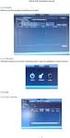 Kapitola 1: Úvod 1.1 Obsah balení Po obdržení televizního adaptéru TVGo A03 zkontrolujte, zda balení USB TV Super Mini obsahuje následující položky. Adaptér TVGo A03 Disk CD s ovladači Dálkový ovladač
Kapitola 1: Úvod 1.1 Obsah balení Po obdržení televizního adaptéru TVGo A03 zkontrolujte, zda balení USB TV Super Mini obsahuje následující položky. Adaptér TVGo A03 Disk CD s ovladači Dálkový ovladač
František Hudek. duben ročník
 VY_32_INOVACE_FH09_WIN Jméno autora výukového materiálu Datum (období), ve kterém byl VM vytvořen Ročník, pro který je VM určen Vzdělávací oblast, obor, okruh, téma Anotace František Hudek duben 2013 6.
VY_32_INOVACE_FH09_WIN Jméno autora výukového materiálu Datum (období), ve kterém byl VM vytvořen Ročník, pro který je VM určen Vzdělávací oblast, obor, okruh, téma Anotace František Hudek duben 2013 6.
ABRA Software a.s. ABRA on- line
 ABRA Software a.s. ABRA online ÚVOD 2 2.1 ABRA on-line - úvod 1 ČÁST 1 2 1.1 ABRA on-line - připojení do vzdálené aplikace z prostředí OS MS Windows 1 ČÁST 2 11 2.1 ABRA on-line - připojení do vzdálené
ABRA Software a.s. ABRA online ÚVOD 2 2.1 ABRA on-line - úvod 1 ČÁST 1 2 1.1 ABRA on-line - připojení do vzdálené aplikace z prostředí OS MS Windows 1 ČÁST 2 11 2.1 ABRA on-line - připojení do vzdálené
METODICKÝ LIST K TECHNICKÉMU KROUŽKU:
 METODICKÝ LIST K TECHNICKÉMU KROUŽKU: Název kroužku: Naprogramuj si svého robota Jméno autora kroužku: Ing. Roman Stark, CSc. Anotace: Ze stavebnice LEGO Mindstorms NXT si postav svého robota nebo nějaké
METODICKÝ LIST K TECHNICKÉMU KROUŽKU: Název kroužku: Naprogramuj si svého robota Jméno autora kroužku: Ing. Roman Stark, CSc. Anotace: Ze stavebnice LEGO Mindstorms NXT si postav svého robota nebo nějaké
NÁVOD NA INSTALACI KARTY PCTV DELUXE
 NÁVOD NA INSTALACI KARTY PCTV DELUXE INSTALACE PCTV DELUXE Tato část popisuje, jak nainstalovat PCTV Deluxe po hardwarové i softwarové stránce. Během instalace bude vytvořena programová skupina PCTV Deluxe
NÁVOD NA INSTALACI KARTY PCTV DELUXE INSTALACE PCTV DELUXE Tato část popisuje, jak nainstalovat PCTV Deluxe po hardwarové i softwarové stránce. Během instalace bude vytvořena programová skupina PCTV Deluxe
Konfigurace CLS síťového klientského PC
 Konfigurace CLS síťového klientského PC Jako tomu bylo u předchozích verzí, poskytuje SURFCAM nadále možnost síťového licencování pro ty uživatele, kteří vlastní plovoucí licence systému SURFCAM. Metoda
Konfigurace CLS síťového klientského PC Jako tomu bylo u předchozích verzí, poskytuje SURFCAM nadále možnost síťového licencování pro ty uživatele, kteří vlastní plovoucí licence systému SURFCAM. Metoda
Měření na PC. 1.Otevřete složku- 01.Monitoring an EKG první
 Snímání EKG Postup měření: 1. Na elektrody naneste vrstvu gelu 2. Připevněte elektrody na holá zapěstí subjektu. 3. Subjekt by neměl být v blízkosti elektrických přístrojů kvůli rušení. 4. Připojte elektrody
Snímání EKG Postup měření: 1. Na elektrody naneste vrstvu gelu 2. Připevněte elektrody na holá zapěstí subjektu. 3. Subjekt by neměl být v blízkosti elektrických přístrojů kvůli rušení. 4. Připojte elektrody
Děkujeme Vám za zakoupení HSPA USB modemu Huawei E1750. Pomocí něj se můžete připojit k vysokorychlostnímu internetu.
 Děkujeme Vám za zakoupení HSPA USB modemu Huawei E1750. Pomocí něj se můžete připojit k vysokorychlostnímu internetu. Poznámka: Tento manuál popisuje vzhled USB modemu a postup přípravy modemu, instalace
Děkujeme Vám za zakoupení HSPA USB modemu Huawei E1750. Pomocí něj se můžete připojit k vysokorychlostnímu internetu. Poznámka: Tento manuál popisuje vzhled USB modemu a postup přípravy modemu, instalace
Průvodce pro přenos dat
 Průvodce pro přenos dat (pro tonometr OMRON M6 Comfort IT a OMRON M3 IT) 1)Před prvním použití se musíte nejdříve zaregistrovat. 2)Přejděte na webovou stránku: http://bi-link.omron.com/home/landing 3)Zde
Průvodce pro přenos dat (pro tonometr OMRON M6 Comfort IT a OMRON M3 IT) 1)Před prvním použití se musíte nejdříve zaregistrovat. 2)Přejděte na webovou stránku: http://bi-link.omron.com/home/landing 3)Zde
CZ_manual_ETC. manuál diagnostického programu TATRAdiagnoser
 CZ_manual_ETC manuál diagnostického programu TATRAdiagnoser díl 2 : ETC - řídící jednotka řazení NORGREN I. Použití jednotky ETC Řídící jednotka ETC je určena pro ovládání semi - automatického řazení převodových
CZ_manual_ETC manuál diagnostického programu TATRAdiagnoser díl 2 : ETC - řídící jednotka řazení NORGREN I. Použití jednotky ETC Řídící jednotka ETC je určena pro ovládání semi - automatického řazení převodových
Pokyny pro obsluhu programu. EZZ01 File reader 1.3
 www. první-saz.cz Pokyny pro obsluhu programu EZZ01 File reader 1.3 příloha k TP SaZ 3/01 1. Instalace programu EZZ01 File reader 1.3 do počítače Program EZZ01 File reader 1.2 pracuje s operačními systémy
www. první-saz.cz Pokyny pro obsluhu programu EZZ01 File reader 1.3 příloha k TP SaZ 3/01 1. Instalace programu EZZ01 File reader 1.3 do počítače Program EZZ01 File reader 1.2 pracuje s operačními systémy
1) Kalkulačka se nabízí ve verzi
 Příslušenství WINDOWS Spolu s operačním systémem Windows se do počítače nainstalovalo i několik užitečných programů (ty jsou zcela zdarma a plně funkční), které je možné ihned používat. Jsou to o KALKULAČKA
Příslušenství WINDOWS Spolu s operačním systémem Windows se do počítače nainstalovalo i několik užitečných programů (ty jsou zcela zdarma a plně funkční), které je možné ihned používat. Jsou to o KALKULAČKA
NÁVOD K ZAŘÍZENÍM PRO BEZDRÁTOVÝ PŘENOS ZVUKU A OBRAZU (Miracast)
 NÁVOD K ZAŘÍZENÍM PRO BEZDRÁTOVÝ PŘENOS ZVUKU A OBRAZU (Miracast) Obsah Návod pro práci se zařízením BenQ Qcast... 3 1. Popis zařízení... 4 2. Jednorázová instalace zařízení... 5 3. Používání zařízení...
NÁVOD K ZAŘÍZENÍM PRO BEZDRÁTOVÝ PŘENOS ZVUKU A OBRAZU (Miracast) Obsah Návod pro práci se zařízením BenQ Qcast... 3 1. Popis zařízení... 4 2. Jednorázová instalace zařízení... 5 3. Používání zařízení...
Návod na používání aplikace TV DIGITAL OnGuide(EPG)
 Návod na používání aplikace TV DIGITAL OnGuide(EPG) I. Instalace TV DIGITAL OnGuide Pokud máte aplikaci TVCenter 6 nainstalovanou z originálního CD, vložte tento disk do mechaniky Vašeho PC a počkejte
Návod na používání aplikace TV DIGITAL OnGuide(EPG) I. Instalace TV DIGITAL OnGuide Pokud máte aplikaci TVCenter 6 nainstalovanou z originálního CD, vložte tento disk do mechaniky Vašeho PC a počkejte
KP KP KP DIAGNOSTIKA KOTLŮ KP
 KP 10-20-50 KP 11-21-51 KP 12-22-62 DIAGNOSTIKA KOTLŮ KP Obsah 1. Diagnostika kotlů KP... 3 2. Diagnostika kotle prostřednictvím řídící jednotky... 4 2.1. Diagnostika RKP 12157... 4 2.2. DiagnostikaE 2008...
KP 10-20-50 KP 11-21-51 KP 12-22-62 DIAGNOSTIKA KOTLŮ KP Obsah 1. Diagnostika kotlů KP... 3 2. Diagnostika kotle prostřednictvím řídící jednotky... 4 2.1. Diagnostika RKP 12157... 4 2.2. DiagnostikaE 2008...
POZOR!!! INSTALACE POD WINDOWS 200 / XP / VISTA PROBÍHÁ VE DVOU ETAPÁCH A JE NUTNÉ DOKON
 Program SK2 Připojení adaptérusk2 k počítači Propojte svůj počítač pomocí přiloženého propojovacího USB kabelu s adaptérem SK2. SK2 v prostředí Windows 2000 - XP - Vista - po propojení počítače s adaptérem
Program SK2 Připojení adaptérusk2 k počítači Propojte svůj počítač pomocí přiloženého propojovacího USB kabelu s adaptérem SK2. SK2 v prostředí Windows 2000 - XP - Vista - po propojení počítače s adaptérem
Instalační a uživatelská příručka
 Instalační a uživatelská příručka 1304 Aplikace MESIresults je určena pro použití s automatickým zařízením měření indexu kotníkových tlaků (ABPI MD). Při použití USB kabelu může být zařízení ABPI MD připojeno
Instalační a uživatelská příručka 1304 Aplikace MESIresults je určena pro použití s automatickým zařízením měření indexu kotníkových tlaků (ABPI MD). Při použití USB kabelu může být zařízení ABPI MD připojeno
Uživatelská příručka
 Deska sběru dat Uživatelská příručka Vydání 2.1 Počet stran: 8 1 Obsah: 1 Úvod... 3 2 Obchodní informace... 3 2.1 Příslušenství... 3 2.2 Informace o výrobci... 3 3 Popis zařízení... 4 3.1 Popis funkce...
Deska sběru dat Uživatelská příručka Vydání 2.1 Počet stran: 8 1 Obsah: 1 Úvod... 3 2 Obchodní informace... 3 2.1 Příslušenství... 3 2.2 Informace o výrobci... 3 3 Popis zařízení... 4 3.1 Popis funkce...
Nastavení rozlišení obrazovky
 Nastavení rozlišení obrazovky Kvůli vlastnostem technologie u displejů z tekutých krystalů (LCD) je rozlišení obrazu vždy pevné. Nejlepšího zobrazení dosáhnete, pokud rozlišení nastavíte na maximální,
Nastavení rozlišení obrazovky Kvůli vlastnostem technologie u displejů z tekutých krystalů (LCD) je rozlišení obrazu vždy pevné. Nejlepšího zobrazení dosáhnete, pokud rozlišení nastavíte na maximální,
Robot Lego Mindstorms NXT doplněný o kamerku a software v jazyce C#
 Stdoškolská technika 2011 Setkání a prezentace prací stdoškolských studentů na ČVUT Robot Lego Mindstorms NXT doplněný o kamerku a software v jazyce C# Matěj Kaňuk Cíl práce Stdní průmyslová škola elektrotechnická
Stdoškolská technika 2011 Setkání a prezentace prací stdoškolských studentů na ČVUT Robot Lego Mindstorms NXT doplněný o kamerku a software v jazyce C# Matěj Kaňuk Cíl práce Stdní průmyslová škola elektrotechnická
Uživatelská příručka - diagnostický systém
 Uživatelská příručka - diagnostický systém v 2.6.9 Autodiagnostika ROBEKO www.autodiagnostika-obd.cz Obsah: 1. Úvod : 1.1 Spuštění programu...4 1.2 Základní obrazovka...4 2. Základní funkce : 2.1 Navázání
Uživatelská příručka - diagnostický systém v 2.6.9 Autodiagnostika ROBEKO www.autodiagnostika-obd.cz Obsah: 1. Úvod : 1.1 Spuštění programu...4 1.2 Základní obrazovka...4 2. Základní funkce : 2.1 Navázání
VIZUÁLNÍ PØÍRUÈKA K APLIKACI PRO MOBILNÍ TELEFONY SE SYSTÉMEM ANDROID
 PT41 VIZUÁLNÍ PØÍRUÈKA K APLIKACI PRO MOBILNÍ TELEFONY SE SYSTÉMEM ANDROID ÚVOD Tato aplikace umožňuje pohodlné ovládání systému PT41 prostřednictvím Vašeho mobilního zařízení. Aplikace usnadňuje konfi
PT41 VIZUÁLNÍ PØÍRUÈKA K APLIKACI PRO MOBILNÍ TELEFONY SE SYSTÉMEM ANDROID ÚVOD Tato aplikace umožňuje pohodlné ovládání systému PT41 prostřednictvím Vašeho mobilního zařízení. Aplikace usnadňuje konfi
